一般我们做的环形图,是不是这样的呢?
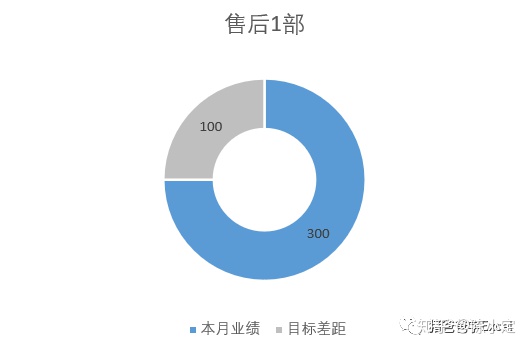
有点普通,改进下,做成这样的细环形图,是不是好看多了呢?但是还是感觉不够好看?还是不能够让老板满意?
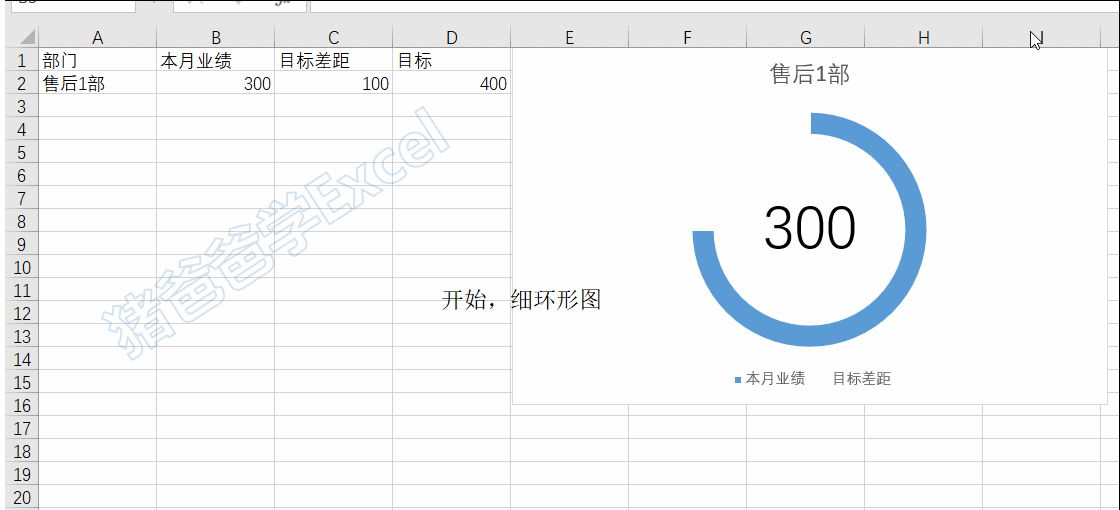
那么,今天我们再来看看,怎么才能做出让老板满意的环形图呢。
如下表,目标差距C2=D2-B2,,当业绩B2变化时,C2也相应的发生变化,从而环形图也会产生变化。
1、我们选择数据,【插入】-【环形图】,并复制多2次数据,图形上,就有了3个环形图了。这里,最里边的环形图,是用来做业绩部分的环表;中间的环形图,是用来做差距部分的环形,最外边的环形图,是为了占位用,让差距的环形能够更协调好看。
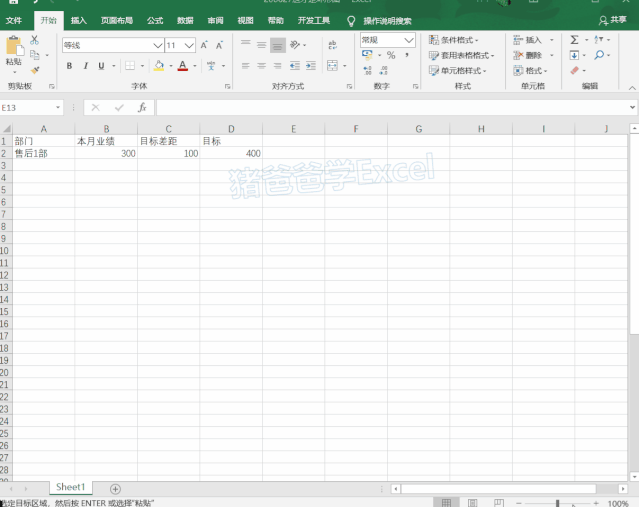
2、鼠标双击中间的环形,并设置其【纯色填充】为浅灰色。最外边的环形图,设计为【无填充】。
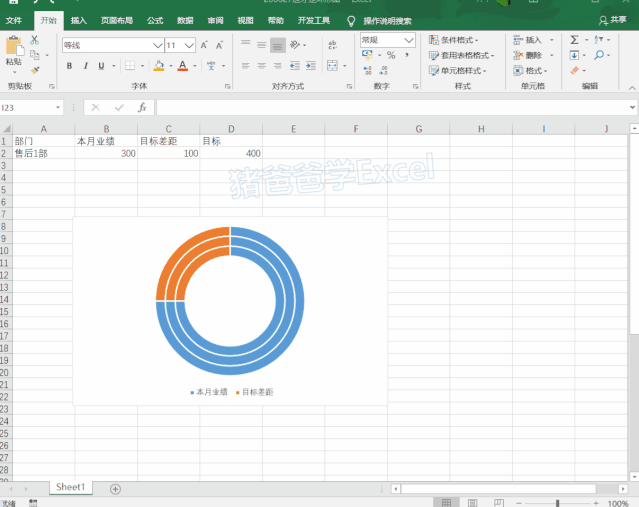
3、我们先把【圆环图圆环大小】设置为80%,让环形更好看,然后选择最里边的环形,鼠标右键,【更改系列图形类型】,将其设为【次坐标轴】。一看,灰色的环形不见了?别慌,只是给这个环形遮盖住了,我们继续设置就会回来的。双击该圆环图差距的部分,设置【填充】为【无填充】,然后再把这个圆环的【圆环图圆环大小】设置为70%,你看。是不是感觉不一样了。
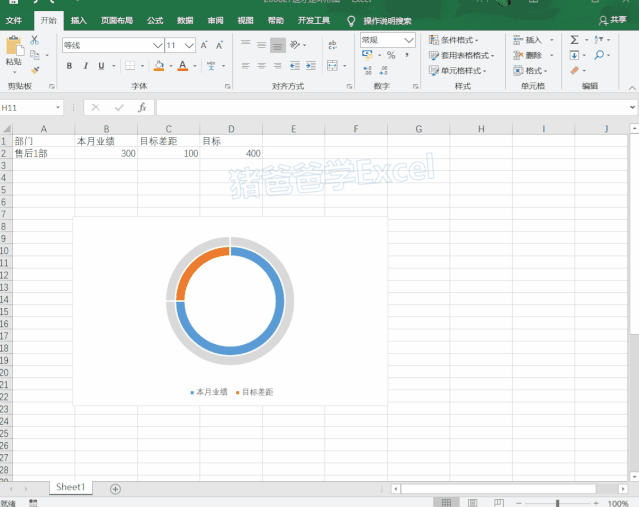
4、最后一步,我们插入一个文本框,放到环形的中间,然后在【编辑栏】,输入=B2,注意这里得在编辑栏输入,才能实现业绩变化时,图形中的数字也会变化,并设置文本框的【线条】选项为【无线条】。大功造成,再把不要的元素删除就可以了,大家可以看下效果。
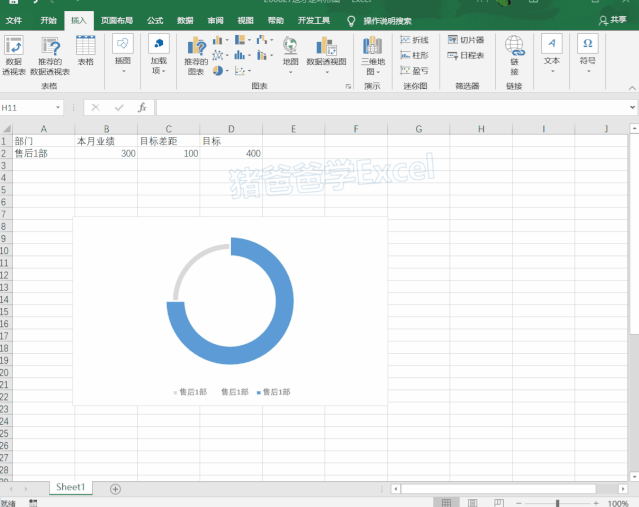
最终效果
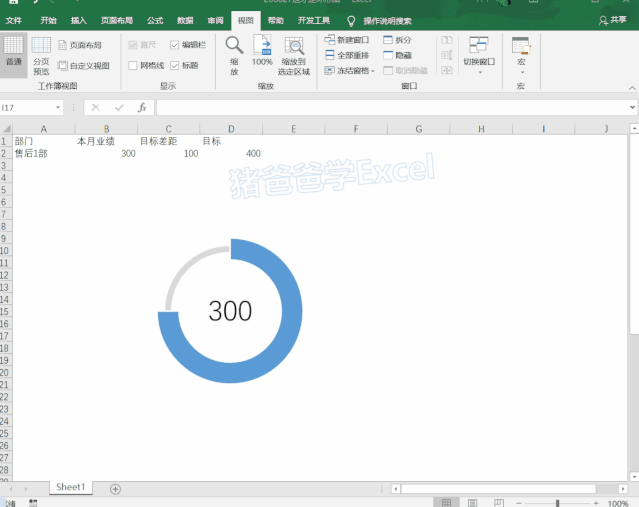
这里要注意的是,在设置次坐标时,需要将最里边的环形图设置为次坐标,如果是外边的环形图,最终无法达到灰色的环形在环中间的效果。
好了,快来练习下,做出一个让老板满意的环形图~~
今天的分享就到这里,大家生活愉快~~





















 3926
3926

 被折叠的 条评论
为什么被折叠?
被折叠的 条评论
为什么被折叠?








